
Кабріолети, які вже деякий час переслідують ринок, стають улюбленими пристроями користувачів, яким однаково необхідні потужність та мобільність. Цей тип пристроїв не має нічого спільного з традиційними ноутбуками не тільки за своїми функціями, але і за кількістю інтегрованих датчиків, таких як гіроскоп, датчик світла... Ці типи кабріолетів використовують датчик освітленості для вимірювання рівня яскравості, яку вони повинні показувати на екрані, для того, щоб заощадити заряд акумулятора, коли ми перебуваємо в умовах недостатнього освітлення, або підняти яскравість до максимальної, коли ми перебуваємо на вулиці. Цей датчик надзвичайно допомагає нам і уникає необхідності вручну змінювати його значення відповідно до навколишнього середовища.
Але якщо ми завжди використовуємо наш кабріолет в однакових умовах освітлення, датчик світла, швидше за все, буде більшою проблемою, ніж мобільним рішенням, і в наших інтересах відключити його так що яскравість можна регулювати вручну, не залежачи від цього. На щастя, Windows 10 дозволяє нам деактивувати його, щоб він регулювався лише командами клавіатури за допомогою налаштувань живлення пристрою.
Вимкніть автоматичну яскравість у Windows 10
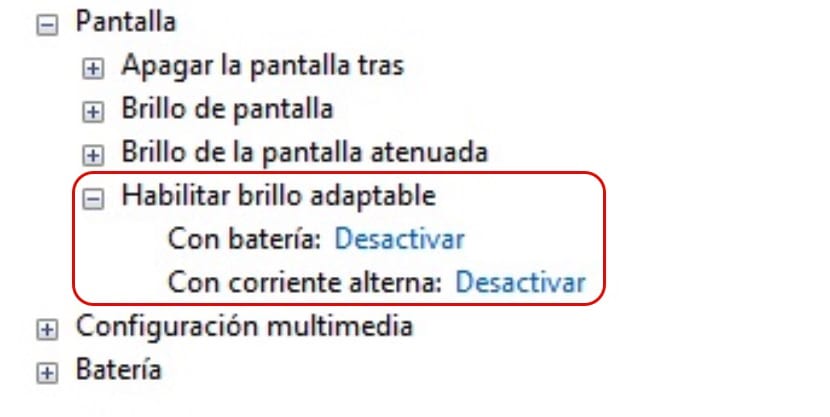
- Для цього ми переходимо до налаштувань живлення, де відображається рівень заряду акумулятора або піктограма, яка показує, що ми використовуємо зарядний пристрій. Незалежно від плану енергопостачання, який ми використовуємо, ми повинні натисніть Змінити налаштування плану.
- Далі ми перейдемо до Змінення розширених налаштувань енергії, щоб усі налаштування, які ми можемо встановити на нашому ПК, відображалися для регулювання навіть найменшого споживання нашого ПК.
- Ми прямуємо вгору Дисплей> Увімкнути адаптивну яскравість. Тут ми повинні деактивувати, якщо хочемо деактивувати автоматичну яскравість, якщо ми використовуємо лише акумулятор, а також якщо зарядний пристрій використовуємо разом із пристроєм.